Door TechneutSchrijver
Hoe de functie voor automatisch archiveren in Microsoft Windows Outlook in te schakelen?: – Of het nu e-mails zijn, of het nu gaat om contacten, of het nu gaat om notities; als oude spullen zich blijven opstapelen, zou het nooit iets prettigs zijn om mee om te gaan. U kunt er altijd voor kiezen om een item te archiveren via het bestandsmenu in uw Microsoft Outlook. Maar klikken op de archiefknop voor elke afzonderlijke e-mail of notitie in uw Outlook-lijst zou een taak zijn om te volbrengen. Er is een functie voor automatisch archiveren beschikbaar in Microsoft Outlook dat kan van pas komen. De automatisch gearchiveerde items worden in het volgende pad in uw systeem opgeslagen.
C:\Gebruikers\Gebruikersnaam\Documenten\Outlook Files\archive.pst.
Deze items worden opgeslagen in .pst formaat. Het archiveren van oude items kan ook de grootte van uw mailbox verkleinen. Lees verder, om te leren hoe u het maximale uit Microsoft Outlook, door deze eenvoudige maar krachtige functie in te schakelen.
Lees ook:Regels exporteren en importeren in Outlook 16
STAP 1
- Lancering Microsoft Outlook door te dubbelklikken op het pictogram of door ernaar te zoeken met behulp van het Cortana-zoekvak. Als je klaar bent, Microsoft Outlook wordt gestart zoals weergegeven in de onderstaande schermafbeelding.
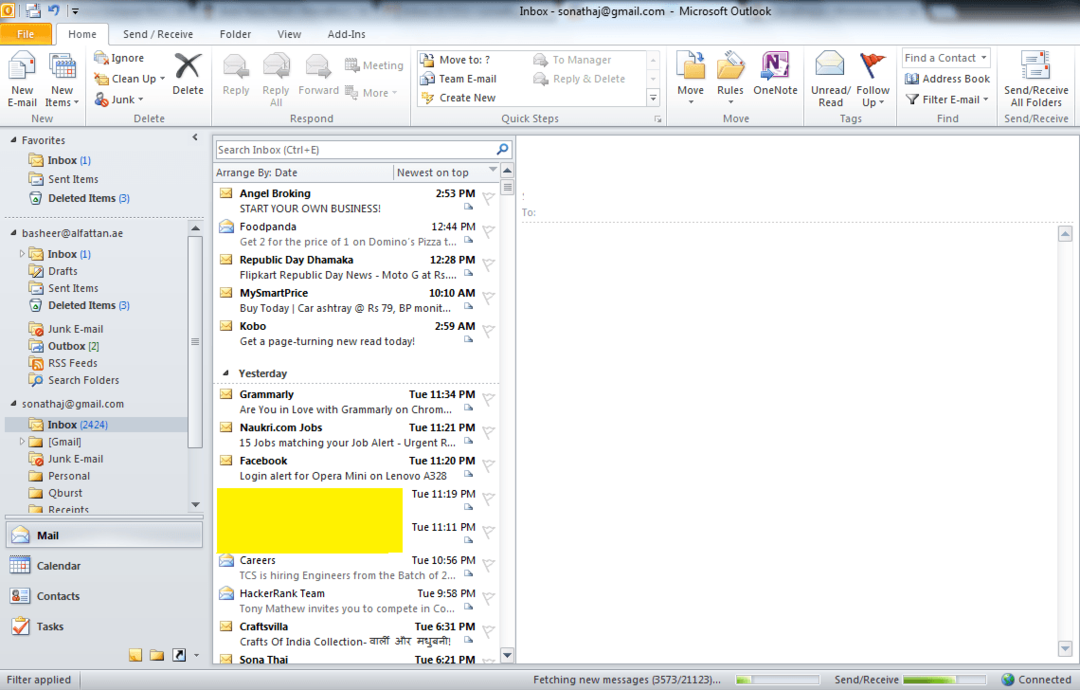
STAP 2
- Klik op de het dossier optie uit de menulijst. Zoek en klik nu vanuit het linkervenster op Opties zoals getoond.
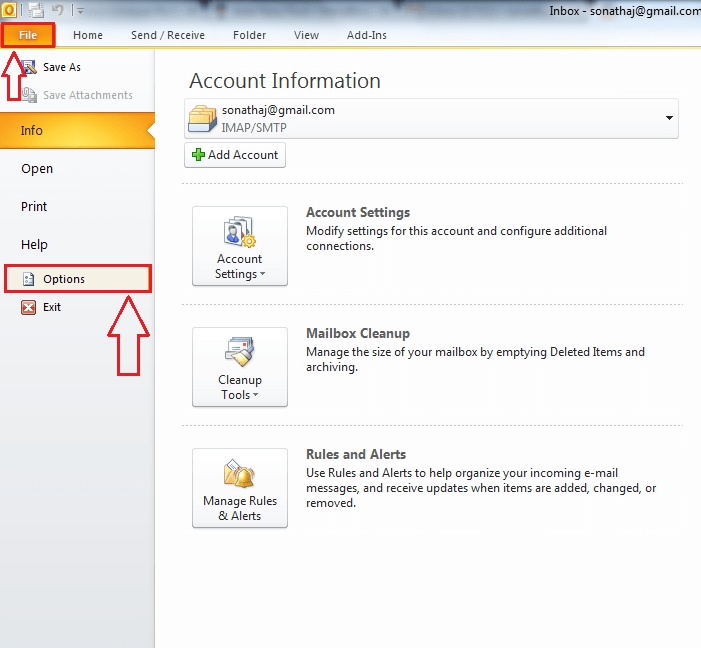
STAP 3
- Een nieuw venster voor Outlook-opties opent zich. Klik op de optie die zegt: Geavanceerd.
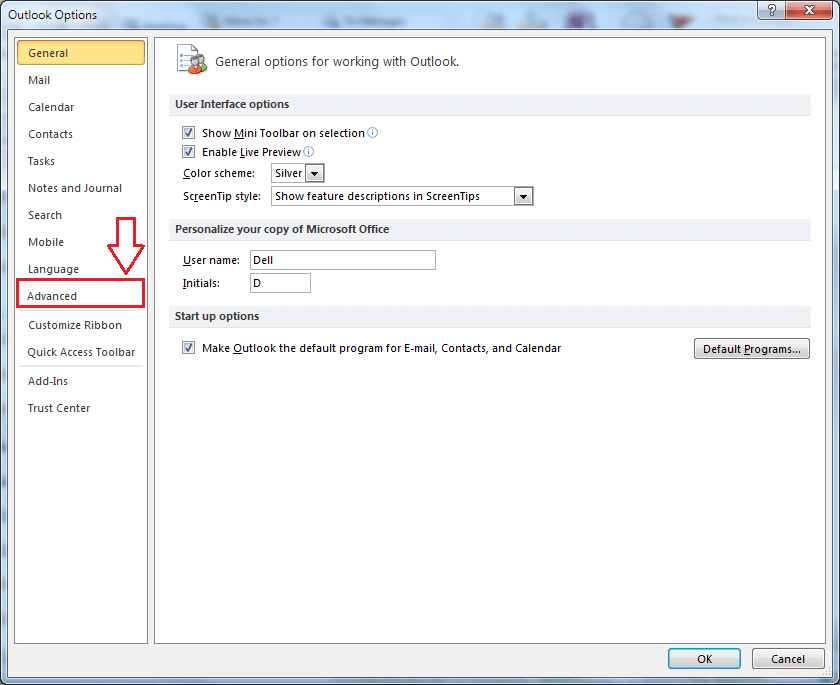
STAP 4
- Zoek nu in het rechtervenster naar een sectie met de naam Automatisch archiveren. Er zal een knop zijn die overeenkomt met de sectie AutoArchiveren die is gelabeld als Instellingen voor automatisch archiveren.
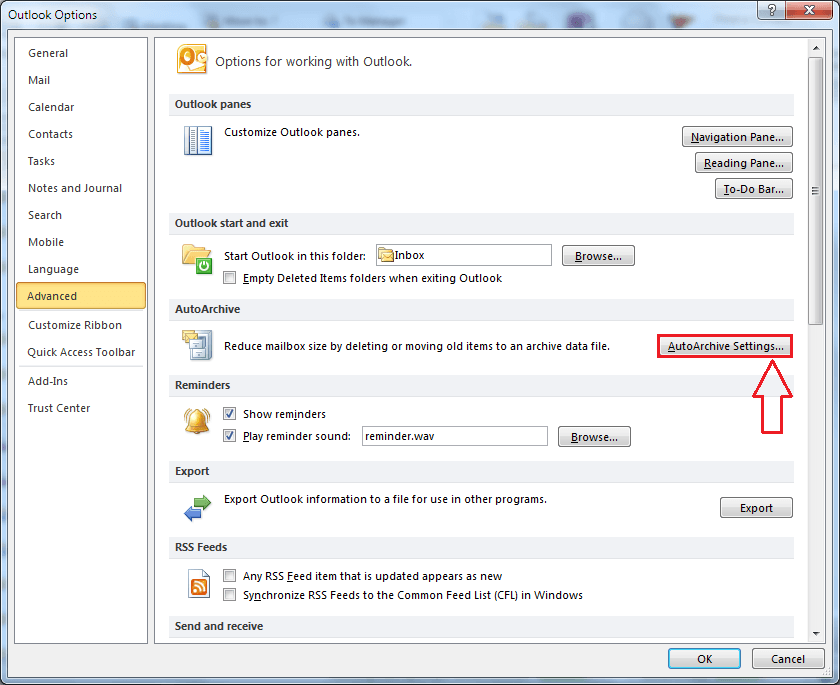
STAP 5
- Klikken op de Instellingen voor automatisch archiveren knop opent een nieuw venster waarin u uw Automatisch archiveren voorkeuren. Maar daarvoor moet u het selectievakje aanvinken dat overeenkomt met Voer AutoArchiveren elke … dagen uit.
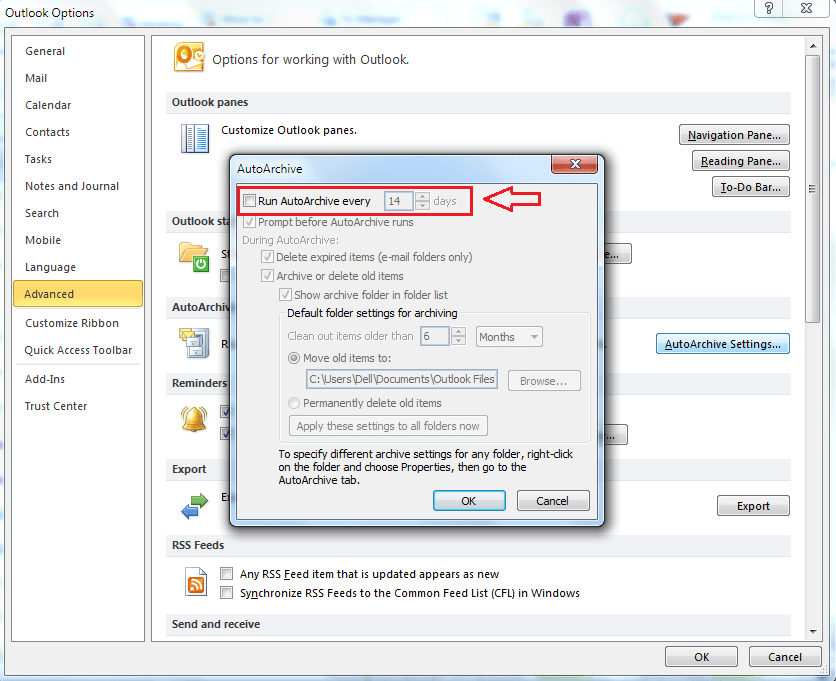
STAP 6
- Zodra het selectievakje dat overeenkomt met Voer AutoArchiveren elke … dagen uit is aangevinkt, worden er veel opties voor u beschikbaar gesteld om aan uw eisen te voldoen. Als u wilt dat er een promptvenster wordt weergegeven voordat u een Automatisch archiveren, kunt u het selectievakje aanvinken dat overeenkomt met Vragen voordat AutoAchive wordt uitgevoerd. Er zijn een aantal andere opties zoals: Vervallen items verwijderen, Vervallen items archiveren of verwijderen enz. U kunt ook het pad naar een andere locatie instellen om uw oude items op te slaan. Als u klaar bent met het instellen van de voorkeuren, klikt u op OK knop onderaan het venster.
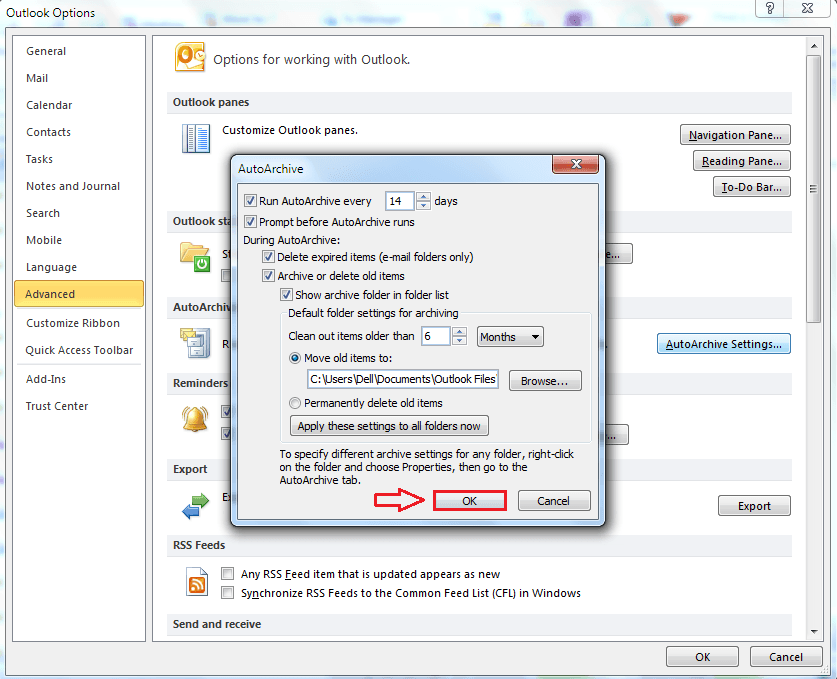
Dat is het. Nu kunt u gemakkelijk uw Microsoft Outlook zonder enige moeite, behalve de initiële investering van een tijdje. Probeer deze truc vandaag nog zelf uit. Ik hoop dat je het artikel nuttig vond.


